南华大学计算机学院
实 验 报 告
课程名称
无线移动网络
姓
学
专
名
号
业
任课教师
日
期
成
绩
南华大学
�
实验项目列表
序号
实验项目名称
成绩
01 组建 Ad Hoc 模式无线局域网
02 Wi-Fi 共享上网
03 组建 Infrastructure 模式无线局域网
04 组建交换机直连 AP 无线办公网
05 组建 FIT AP+AC 模式无线局域网
06 组建 WEP 加密无线局域网
07 组建不同网段 FAT AP 桥接无线局域网
08
09
10
11
12
13
14
15
16
总评成绩:
教师签字:
1
�
实验一 组建 Ad Hoc 模式无线局域网
一、实验目的:
掌握在没有无线访问接入点(Wireless Access Point , AP)的情况下,如何通过无线网卡直接组建无
线局域网,实现移动网络中智能终端设备之间直接互连的方法。
二、实验拓扑
图 1 所示,网络场景是组建 Ad Hoc 模式的无线局域网网络拓扑,表 1 所示为 IP 地址信息。
图 1.组建 Ad Hoc 无线局域网
表 1.IP 地址信息
设备
PC1
PC2
接口地址
子网掩码
网关
192.168.31.54
255.255.255.0
192.168.31.1
192.168.137.21
255.255.255.0
192.168.137.1
备注
---
---
三、实验设备
笔记本电脑 2 台,外置 USB 无线局域网网卡 2 块。
四、实验原理
Ad Hoc 结构无线局域网组网模式是一种省去无线中介接入设备(AP),而临时搭建起的无线对等网结
构的无线局域网组网技术。只要安装了无线网卡的计算机,彼此之间就可以通过无线网卡组建临时的无线
�
局域网,实现设备之间的无线互联。
Ad Hoc 结构无线局域网的组网原理:通过网络中的一台计算机主机建立点到点连接,相当于无线网络
中的一台虚拟 AP,而无线网络中的其他计算机,就可以直接通过这台虚拟 AP,进行点对点连接,实现网
络互联共享,如图 2 所示。
图 2.Ad Hoc 结构无线局域网
由于省去了无线 AP 设备,Ad Hoc 模式的无线局域网的网络架设过程十分简单。在 Ad Hoc 模式无线
网络中,利用无线网卡的属性组建无线局域网。通过在设备的无线网卡设置相同的无线网络标识符号 SSID,
相同的信道,最终实现通过移动设备之间的无线网络通信。不过,一般的无线网卡在室内环境下传输距离
通常为 40m 左右,当超过此有效传输距离,就不能实现彼此之间的通信,因此改种模式非常适合一些简单,
甚至是临时性的无线互联需求。
无线局域网中的 Ad Hoc 结构,类似于有线网络中的双机互连的对等网络组网模式。
五、实验步骤
第一步:PC1 连接网络
图 3.PC1 连接网络
如图 3 所示,PC1 已连接网络,网络名称叫“908 的仙女们”。
3
�
第二步:进入网络和 Internet 设置,选择左下侧的移动热点,打开 PC1 的移动热点,编辑网络名称和
网络密码:
如图 4 所示,移动热点已打开,网络名称为:WIN-6IF3LTFSNUS 5716;网络密码为:123456789
图 4.设置移动热点
第三步:PC2 通过 Wi-Fi 连接 WIN-6IF3LTFSNUS 5716:
图 5.PC2 连接 WIN-6IF3LTFSNUS 5716
如图 5 所示,PC2 已连接上 WIN-6IF3LTFSNUS 5716。
4
�
第四步:PC2 运行 cmd,输入命令:ipconfig,查看无线局域网适配器 WLAN 的 IPv4 地址:
如图 6 所示,无线局域网适配器 WLAN 的 IPv4 地址为 192.168.137.21。
图 6.PC2ip 地址
第五步:PC1 运行 cmd,输入命令:ping 192.168.137.21,测试 PC1 和 PC2 的连通性:
图 7.PC1、PC2 连通性测试
如图 7 所示,PC1 和 PC2 连通。
六、实验体会和建议
在此次实验中,我们一开始是按照书上的步骤来做实验,然后发现不能连通,经过查找资料后得知,
书上的步骤是在操作系统为 windows7 的基础上完成的,而我们的电脑的操作系统是 Windows10,不支持
书上的实验方法,然后我们就使用 Windows10 系统自带的移动热点完成了此次实验。也因此,我们在此次
实验中学习到更多的关于无线局域网的知识,以及如何通过无线网卡直接组建无线局域网,实现移动网络
中智能终端设备之间直接互连的方法。
5
�
实验二 Wi-Fi 共享上网
一、实验目的:
实现 Wi-Fi 共享上网。
二、实验拓扑
图 1.Wi-Fi 拓扑
三、实验设备
笔记本电脑 1 台,智能手机 1 部。
四、实验原理
Wi-Fi 共享上网的思想是,在支持无线网络的计算机中安装 Wi-Fi 共享软件,即可将计算机变成无线路
由器,给其他智能手机、笔记本电脑等无线设备提供无线上网服务。目前有很多简单易用、支持快速组建
无线网络的 Wi-Fi 共享软件,如 Wi-Fi 共享精灵、360 共享上网等,而 Windows10 系统自带有 Wi-Fi 共享,
本实验,使用系统自带 Wi-Fi 共享。
6
�
五、实验步骤
第一步:PC1 连接网络
图 2.PC1 连接网络
如图 2 所示,PC1 已连接网络,网络名称叫“908 的仙女们”。
第二步:进入网络和 Internet 设置,选择左下侧的移动热点,打开 PC1 的移动热点,编辑网络名称和
网络密码:
如图 3 所示,移动热点已打开,网络名称为:WIN-6IF3LTFSNUS 5716;网络密码为:123456789
图 3.设置移动热点
7
�
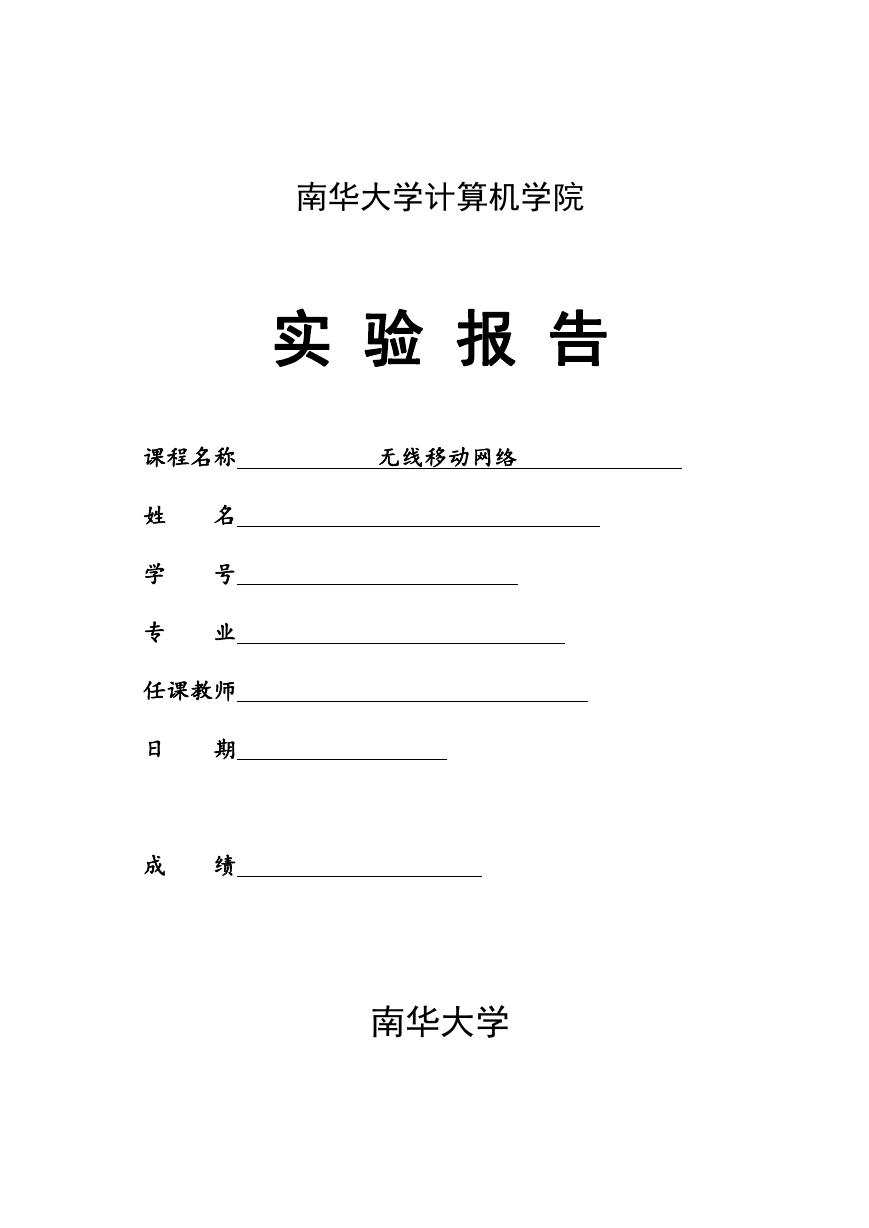







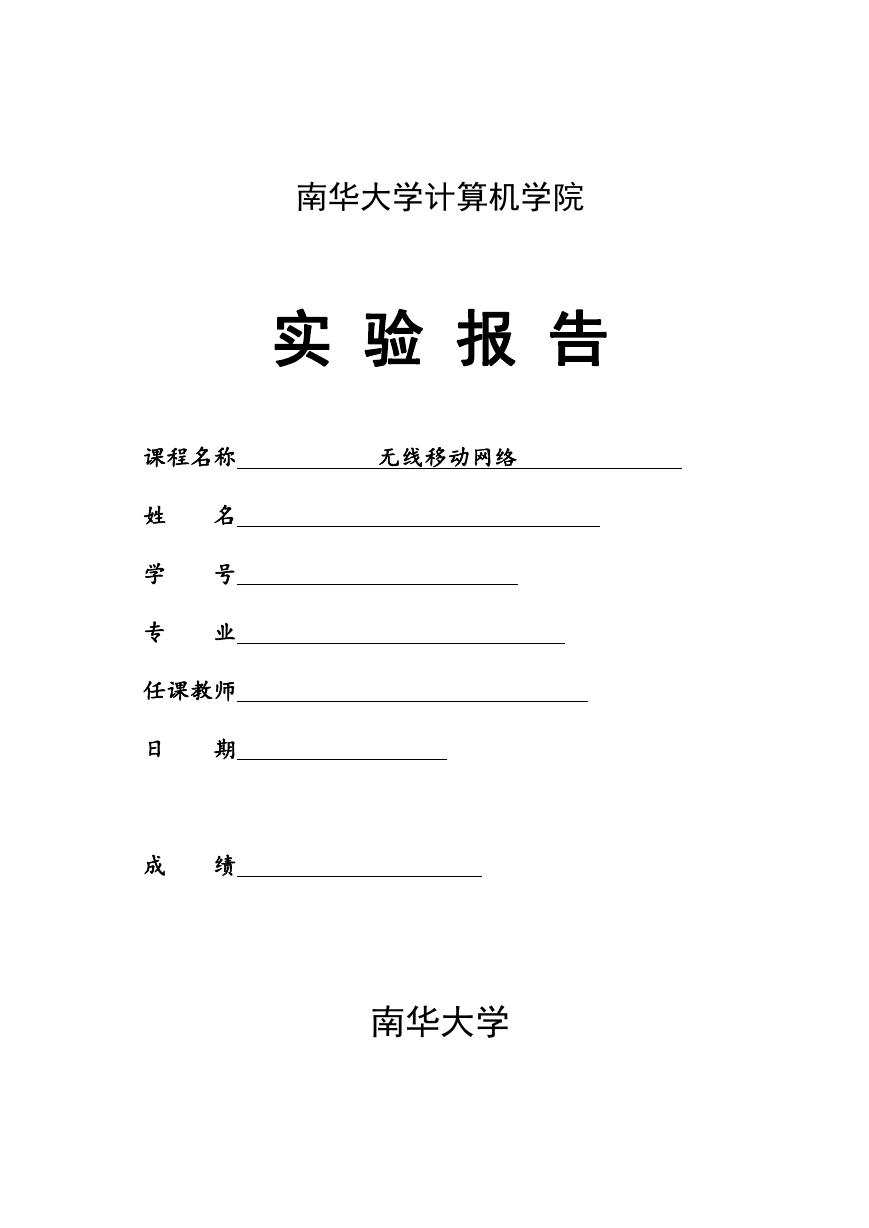







 2023年江西萍乡中考道德与法治真题及答案.doc
2023年江西萍乡中考道德与法治真题及答案.doc 2012年重庆南川中考生物真题及答案.doc
2012年重庆南川中考生物真题及答案.doc 2013年江西师范大学地理学综合及文艺理论基础考研真题.doc
2013年江西师范大学地理学综合及文艺理论基础考研真题.doc 2020年四川甘孜小升初语文真题及答案I卷.doc
2020年四川甘孜小升初语文真题及答案I卷.doc 2020年注册岩土工程师专业基础考试真题及答案.doc
2020年注册岩土工程师专业基础考试真题及答案.doc 2023-2024学年福建省厦门市九年级上学期数学月考试题及答案.doc
2023-2024学年福建省厦门市九年级上学期数学月考试题及答案.doc 2021-2022学年辽宁省沈阳市大东区九年级上学期语文期末试题及答案.doc
2021-2022学年辽宁省沈阳市大东区九年级上学期语文期末试题及答案.doc 2022-2023学年北京东城区初三第一学期物理期末试卷及答案.doc
2022-2023学年北京东城区初三第一学期物理期末试卷及答案.doc 2018上半年江西教师资格初中地理学科知识与教学能力真题及答案.doc
2018上半年江西教师资格初中地理学科知识与教学能力真题及答案.doc 2012年河北国家公务员申论考试真题及答案-省级.doc
2012年河北国家公务员申论考试真题及答案-省级.doc 2020-2021学年江苏省扬州市江都区邵樊片九年级上学期数学第一次质量检测试题及答案.doc
2020-2021学年江苏省扬州市江都区邵樊片九年级上学期数学第一次质量检测试题及答案.doc 2022下半年黑龙江教师资格证中学综合素质真题及答案.doc
2022下半年黑龙江教师资格证中学综合素质真题及答案.doc